اصولا دو روش متداول برای غیرفعال کردن افزونه های بدون دسترسی به ناحیه مدیریت وجود دارد. ما هر دو این روش ها را به شما نشان خواهیم داد. سپس شما می توانید هرکدام که برای شما ساده تر بنظر می رسد را انتخاب کنید
روش اول – غیرفعال کردن تمامی افزونه ها با استفاده از FTP
در این روش، شما باید ابتدا یک اکانت FTP را در میزبانی هاست ایجاد کنید.
اگر هنوز از FTP استفاده نکرده اید. و چگونگی استفاده از FTP را یاد ندارید، می توانید مقاله نحوه استفاده از FTP برای بارگذاری فایل ها در وردپرس را مطالعه کنید.
ابتدا باید با استفاده از سرویس دهنده FTP به پوشه های وب سایت خود متصل شوید. پس از اتصال باید وارد پوشه wp-content شوید.
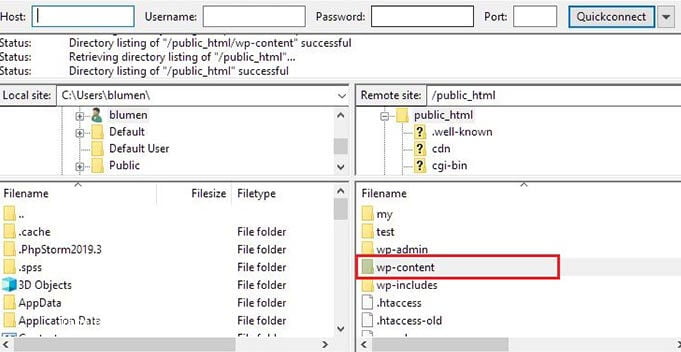
در داخل پوشه wp-content، پوشه ای به نام plugins را مشاهده خواهید کرد. در این پوشه تمامی افزونه های نصب شده در وب سایت شما ذخیره شده اند.
کافیست بر روی پوشه کلیک راست کرده و نام آن را تغییر دهید. نام پوشه را به هرچیزی که دوست دارید می توانید تغییر دهید. مانند : plugins.deactivate
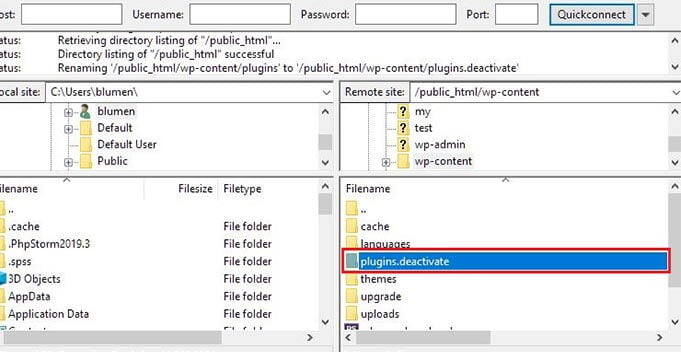
پس از انجام این کار تمامی افزونه های شما غیرفعال می شوند.
در واقع وردپرس پوشه ای برای افزونه های شما پیدا نمی کند. و در نهایت تمامی افزونه در پایگاه داده شما غیرفعال می شوند.
معمولا از این روش زمانی استفاده می کنیم که یکی از افزونه ها مانع ورود شما پنل مدیریت وردپرس شده است. و شما هنوز اطلاعی ندارید که چه افزونه ای در روند کار شما اخلال ایجاد کرده است.
درصورتی که افزونه هدف را از قبل شناسایی کرده اید می توانید وارد پوشه plugins شده و پوشه افزونه مورد نظر را خذف و یا با تغییر نام پوشه افزونه آن را غیر فعال کنید.
پس از تغییر نام پوشه plugins اکنون می توانید وارد پیشخوان وردپرس شوید.
به برگه مدیریت افزونه ها در پیشخوان وردپرس بروید. و مشاهده خواهید که وردپرس اعلان های هشداری برای افزونه ها غیر فعال شده برای شما نمایش خواهد داد.
اکنون تمامی افزونه های شما باید ناپدید شده باشند. اما نگران نباشید و خطری برای شما ندارد و به راحتی می توانید آن ها را بازیابی کنید.
دوباره به FTP و پوشه wp-content برگردید و نام پوشه افزونه ها را از plugins.deactivate به plugins (نام اصلی پوشه) تغییر نام دهید.
اکنون می توانید دوباره به صفحه افزونه ها در پیشخوان وردپرس بروید. در این لحطه تمامی افزونه های شما قابل مشاهده می باشد. اما دیگر برای شما فعال نیستند.
حال به صورت تک به تک افزونه های خود را فعال کنید تا افزونه ای که سایت شما را دچار اخلال کرده است را شناسایی کنید.
روش دوم – غیر فعال کردن تمامی افزونه ها با استفاده از phpMyAdmin
از نظر ما روش FTP ساده تر است. اما می توانید با استفاده از phpMyAdmin نیز افزونه های وردپرس خود را غیرفعال کنید.
نکته مهم: قبل از انجام هر کاری، لطفا یک نسخه کامل ازدیتابیس خود تهیه کنید.
در مرحله بعدی، باید وارد میزبان هاست خود شوید. در روی آیکون phpMyAdmin کلیک کنید.
با این کار phpMyAdmin در یک پنجره جدید برای شما راه انداری می شود. پایگاه داده سایت خود را انخاب کنید تا جداول پایگاه داده وردپرس شما مشاهده شود.
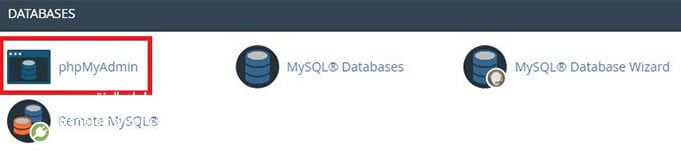
همانطور که مشاهده می شود. کلیه جداول موجود وردپرس با پیشوند _wp قابل مشاهده می باشند. البته ممکن است که جداول شما شما پیشوند متفاوتی داشته باشند.
اینجا باید بروی جدول wp-options کلیک کنید. در داخل این جدول ردیف هایی با گزینه های متفاوت قابل مشاهده می باشند. شما باید گزینه Active_plugins را پیدا کنید و سپس کنار آیکون مداد برروی Edit کلیک کنید.
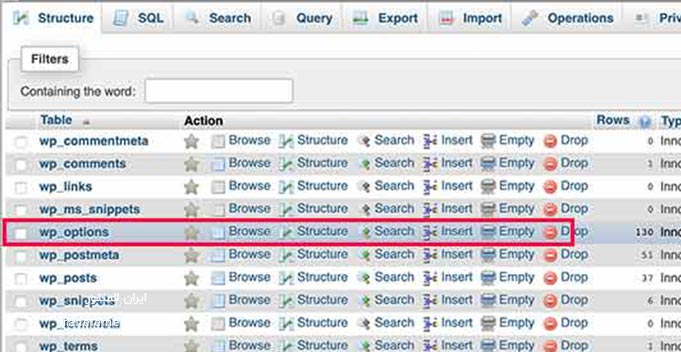
در پنجره باز شده فیلد option_value را به {}:0:a تغییر داده و سپس روی دکنه Go کلیک کنید تا تغییرات ذخیره شوند.
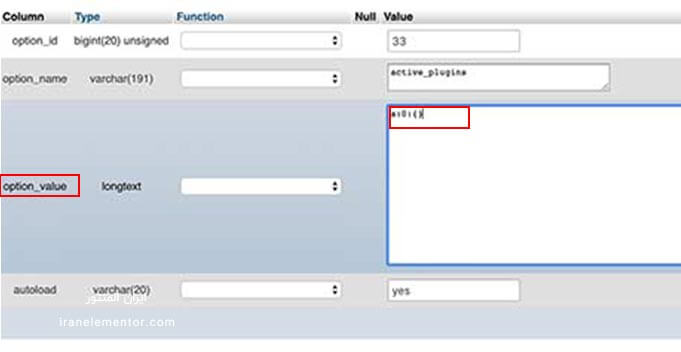
در این لحطه شما موفق شدید که تمامی افزونه های وردپرس خود را غیرفعال کنید. امیدواریم این مقاله به شما در غیرفعال کردن همه افزونه ها در وردپرس کمک کرده باشد.

